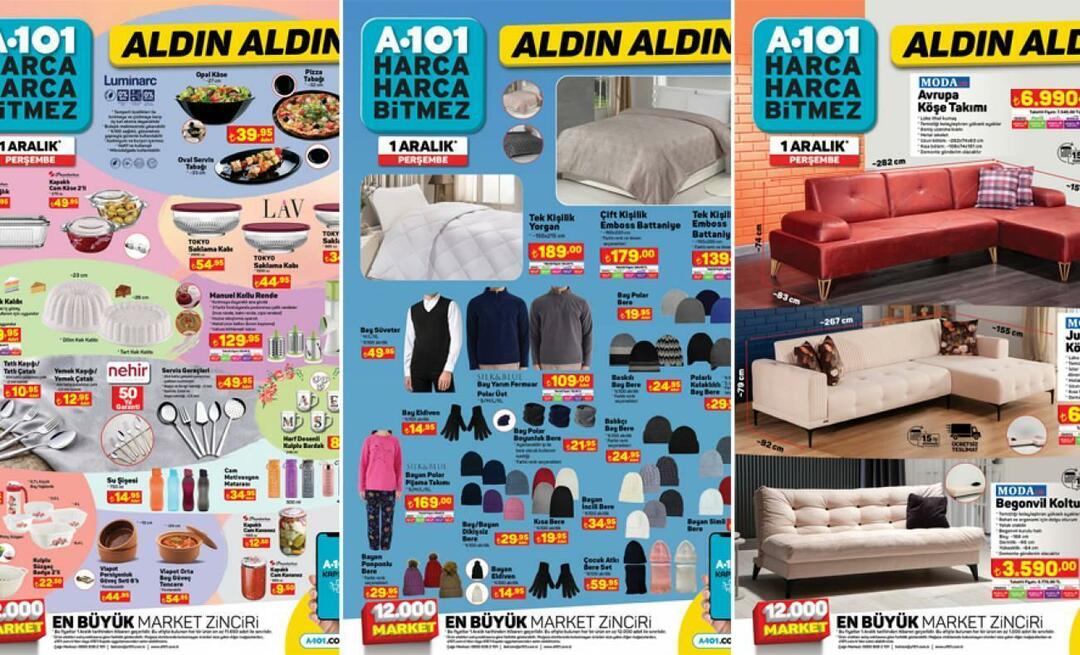Como criar um pôster de contato em um iPhone no iOS 17
Ipad Maçã Iphone Herói / / September 06, 2023

Publicados

O iOS 17 inclui um novo recurso Contact Poster que permite personalizar como você aparece nos contatos de outras pessoas. Veja como criar o seu próprio.
Quando você liga para alguém do seu iPhone, seus dados de contato aparecerão no telefone enquanto ele toca. Até agora, você não tinha nada a dizer sobre o que aparecia. A imagem que aparece no iPhone será a foto que eles tiraram salvo em seus contatos no telefone deles.
Se o seu amigo estiver usando uma foto nada lisonjeira como foto de contato, não havia nada que você pudesse fazer a respeito – até agora. Felizmente, desde o iOS 17, tudo isso mudou. Agora você pode criar o seu próprio Cartaz de contato que aparecerá no iPhone da outra pessoa quando você ligar para ela.
Veja como criar pôsteres de contato em seu iPhone no iOS 17 e posterior.
O que é um pôster de contato em um iPhone?
Contact Posters é um recurso que permite personalizar exatamente o que aparece no iPhone de alguém quando você liga para essa pessoa. Ele permite que você crie um cartão de contato personalizado para controlar o que as pessoas veem em seus telefones quando você liga para elas. Você pode criar um pôster de contato tirando uma foto ou usando uma do rolo da câmera.
Você também pode criar um pôster de contato usando seu Memoji (se essa é a sua praia). Se você não gosta de colar seu rosto ou avatar no telefone de outra pessoa, pode optar por um design de monograma mais discreto.
Se quiser usar esse recurso, você precisará executar o iOS 17 ou posterior.
Como criar um pôster de contato do iPhone com uma foto
Se quiser usar uma foto sua ou alguma outra foto em seu cartão de contato, você pode criar um pôster de contato tirando uma foto ou usando uma do rolo da câmera.
Para criar um pôster de contato com uma foto no seu iPhone:
- Abra o Contatos aplicativo.
- Na parte superior da lista de contatos, toque em Meu cartão.
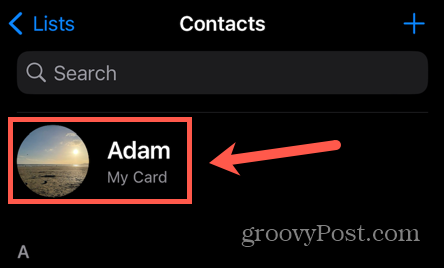
- Tocar Foto e pôster de contato.
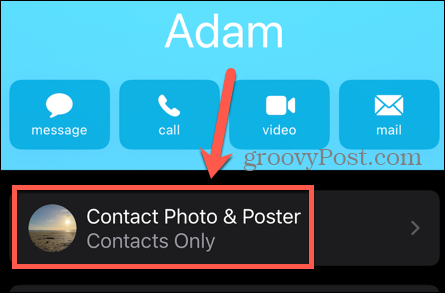
- Nas opções atuais de pôster de contato, toque em Editar.
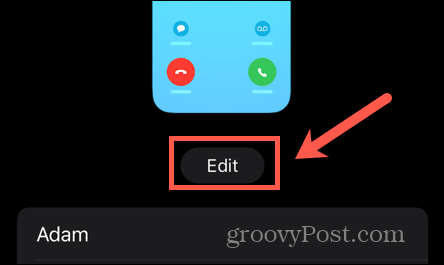
- Para editar uma das opções atuais, toque em Customizar.
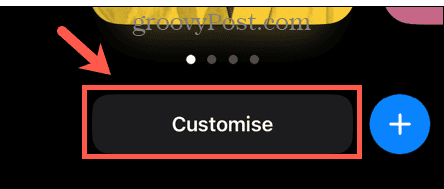
- Selecione Poster.
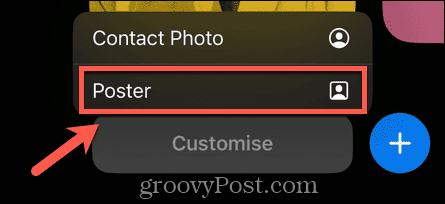
- Como alternativa, toque no + (mais) ícone para criar um novo pôster de contato.
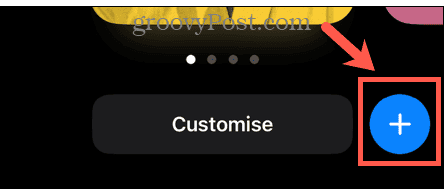
- Para tirar uma foto para usar com seu pôster de contato, toque em Câmera.
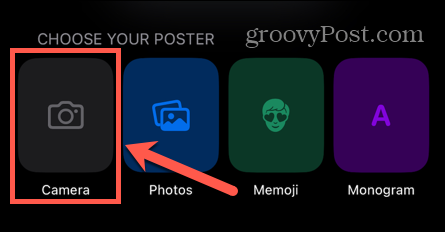
- Para alternar entre as câmeras frontal e traseira, toque no Girar ícone.
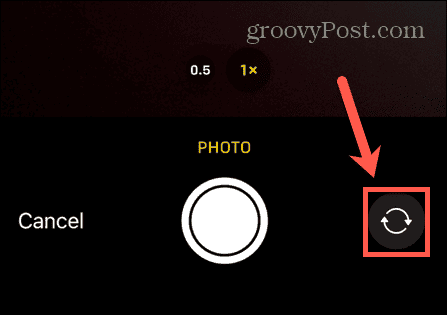
- Toque no botão para tirar sua foto.
- Se quiser tentar novamente, toque em Retomar.
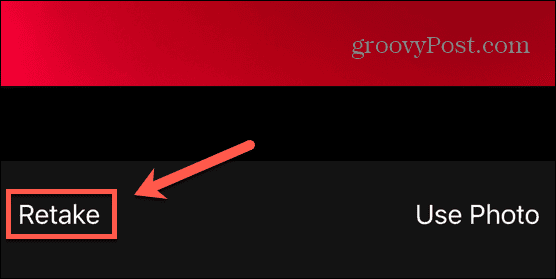
- Quando estiver satisfeito com sua foto, toque em Usar foto.
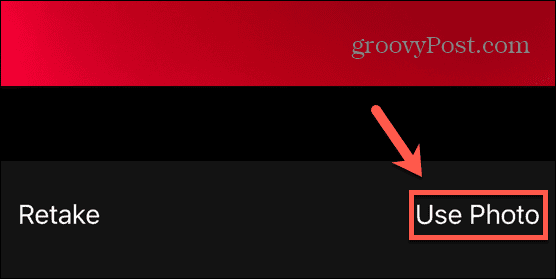
- Se preferir usar uma foto existente, toque em Fotos em vez de Câmera.
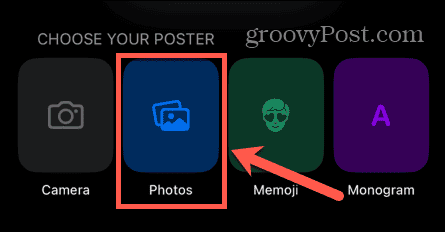
- Selecione a foto que deseja usar.
- Para uma foto padrão, você pode deslizar para a esquerda e para a direita entre quatro estilos: Natural, Preto e Branco, Duotônico, e Lavagem de cores.
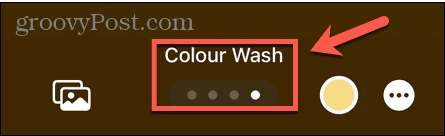
- Para fotos tiradas no modo Retrato do iPhone, você pode selecionar entre Natural, pano de fundo gradiente, fundo sem emenda, fundo sem costura mono, impressão sobreposta, estúdio, preto e branco, fundo colorido, tom duplo, e Lavagem de cores.
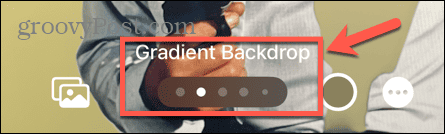
- Aperte a imagem para redimensioná-la e use dois dedos para arrastá-la para a posição desejada.
- Para editar a cor do estilo selecionado, toque no Cor ícone.
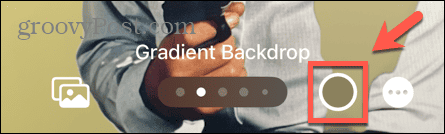
- Selecione uma das cores disponíveis ou use o controle deslizante para alterar a tonalidade da cor selecionada.
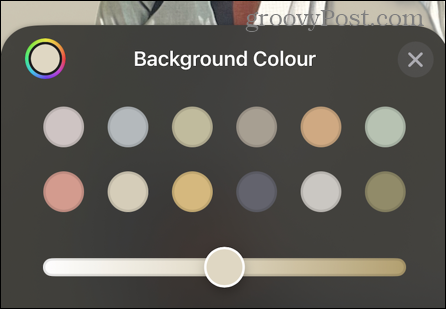
- Para editar a fonte, toque no seu nome.
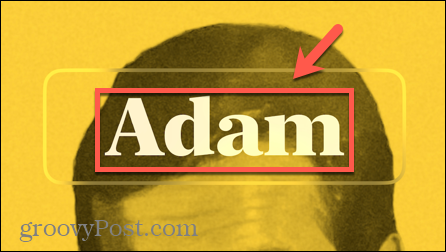
- Selecione uma das opções de fonte e use o controle deslizante para alterar a largura das letras. Você também pode alterar a cor e a tonalidade da fonte.
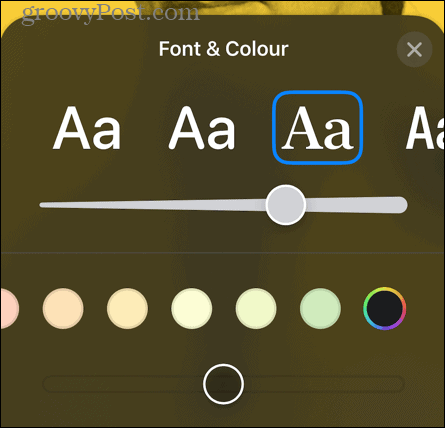
- Quando estiver satisfeito com seu pôster de contato, toque em Feito.
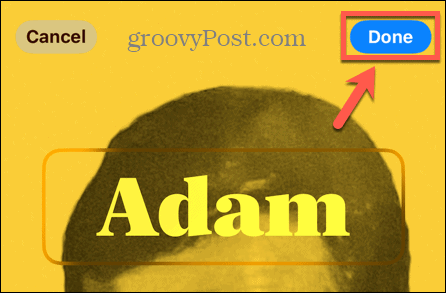
- Você verá uma prévia do seu pôster de contato. Tocar Continuar se você estiver feliz ou toque em Voltar para fazer quaisquer alterações.
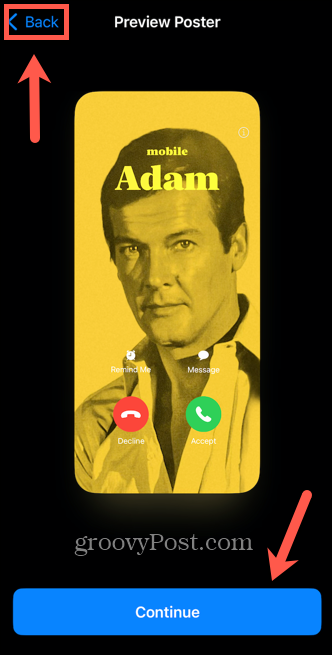
- Você também pode atualizar sua foto de contato tocando em Atualizar.
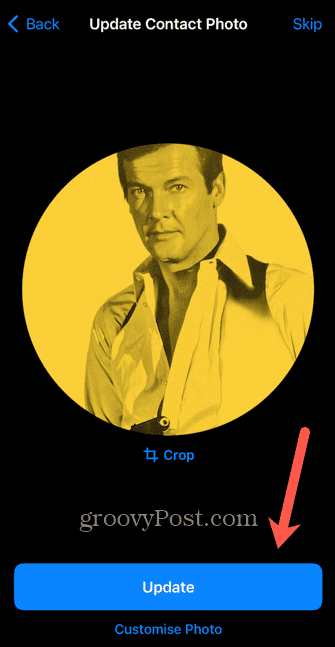
- Você pode tocar Cortar para ajustar o tamanho ou Personalizar foto para escolher uma imagem completamente diferente ou fazer edições.
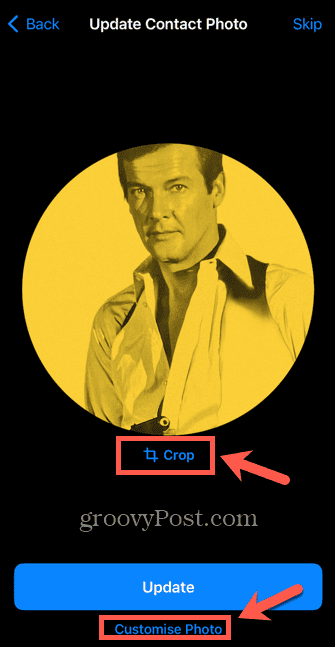
- Como alternativa, toque em Pular para não fazer alterações em sua foto de contato atual.
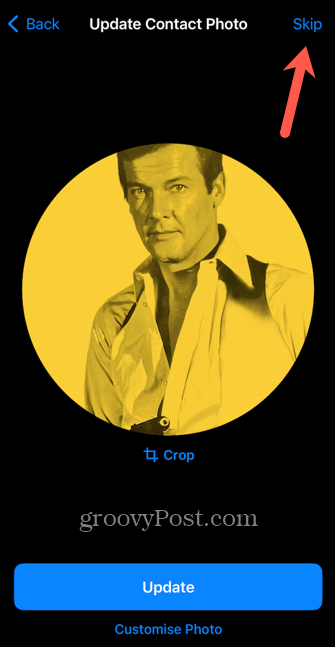
- Seu pôster de contato agora está salvo. Você pode tocar Editar se você quiser fazer alguma alteração.
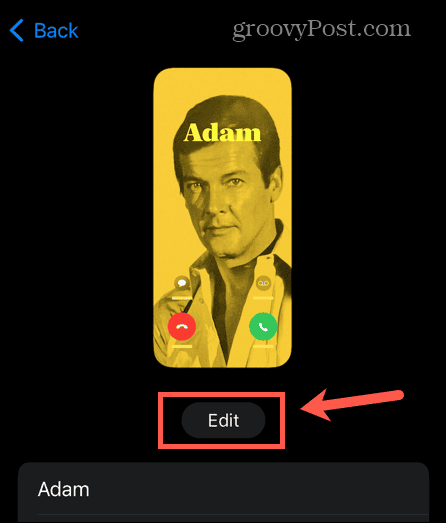
Como criar um pôster de contato do iPhone com um Memoji
Você também pode criar um pôster de contato usando seu avatar Memoji. Você pode crie um Memoji no iPhone ou iPad e use-o como imagem para seu pôster de contato. Se ainda não criou um, você também pode fazê-lo durante o processo de criação do seu pôster de contato.
Para criar um pôster de contato do iPhone com um Memoji:
- Inicie o Contatos aplicativo.
- Tocar Meu cartão no topo da lista de contatos.
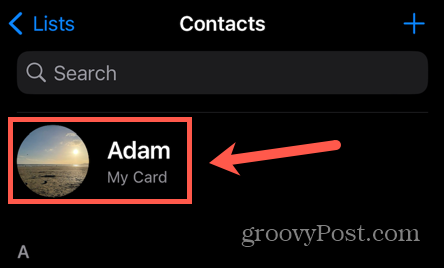
- Tocar Foto e pôster de contato.
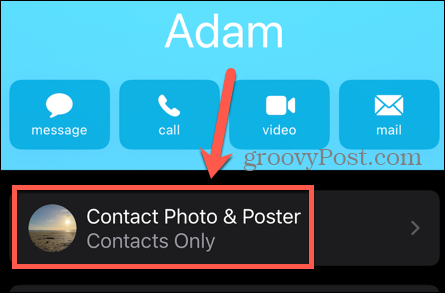
- Selecione Editar nas opções atuais de pôster de contato.
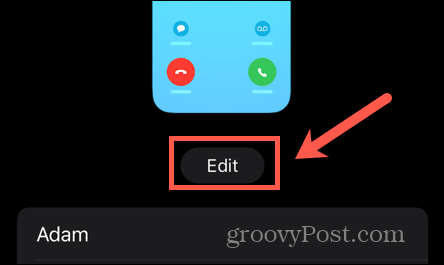
- Para editar um pôster de contato atual, toque em Customizar.
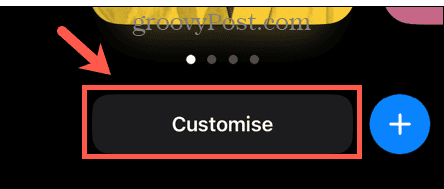
- Selecione Poster.
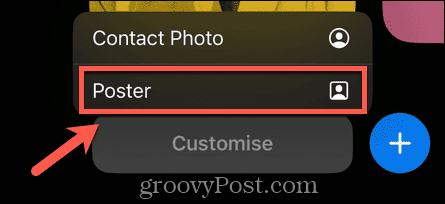
- Como alternativa, toque no + (mais) ícone para criar um novo pôster de contato.
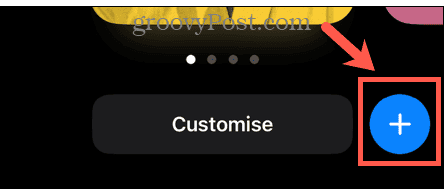
- Selecione Memoji.
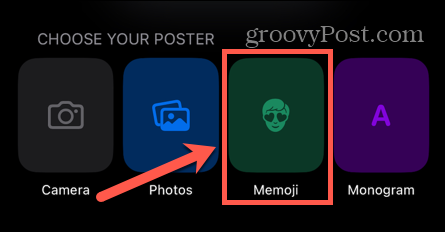
- Escolha um dos Memoji atuais ou toque no + (mais) ícone para criar um novo.
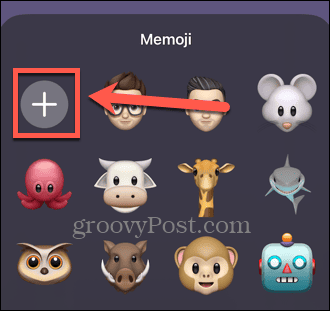
- Toque nas opções para editar sua pele, penteado, sobrancelhas, olhos, cabeça, nariz, boca, orelhas, pelos faciais, óculos, arnês e roupas.
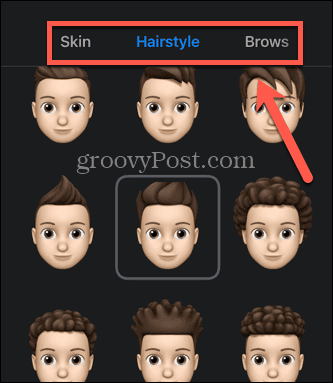
- Quando estiver satisfeito com seu Memoji, toque em Feito.
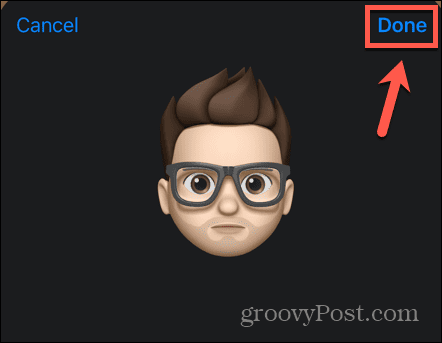
- Selecione uma das poses predefinidas ou toque no ícone da câmera para criar uma expressão facial personalizada.
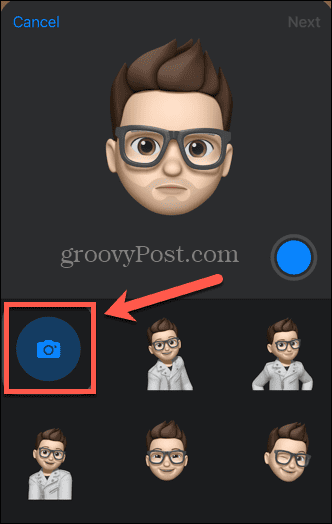
- Faça a cara que deseja usar enquanto olha para a câmera frontal e seu Memoji irá imitá-la.
- Toque no azul Câmera botão para gravar a expressão facial.
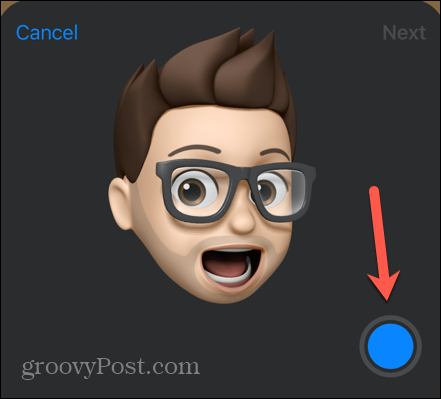
- Depois de fazer sua seleção, toque em Próximo.
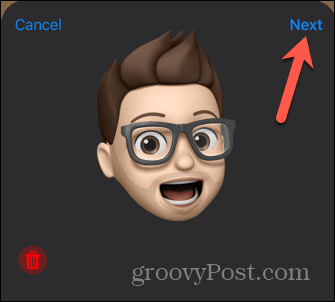
- Seu pôster de contato Memoji foi criado.
- Você pode tocar no Cor ícone para alterar a cor do fundo.
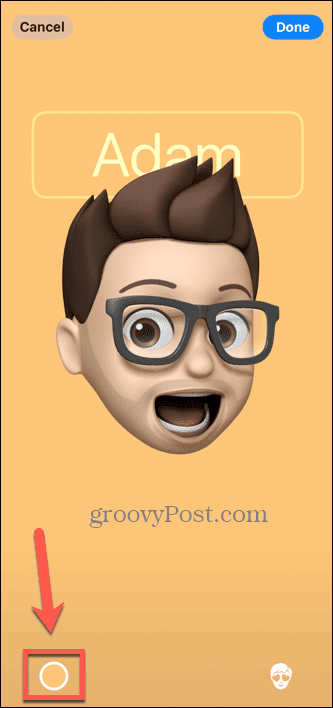
- Toque no seu Nome para editar a fonte e a cor da fonte.
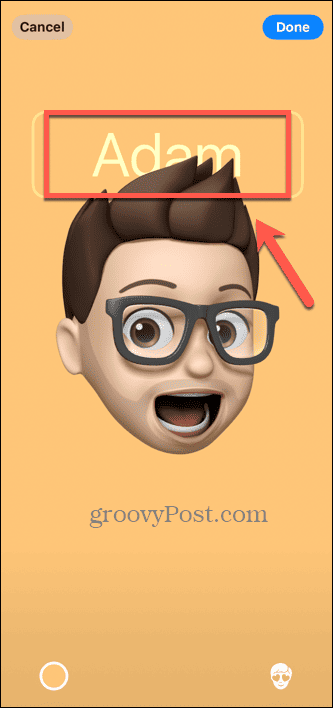
- Toque em Memoji ícone para escolher um Memoji diferente.
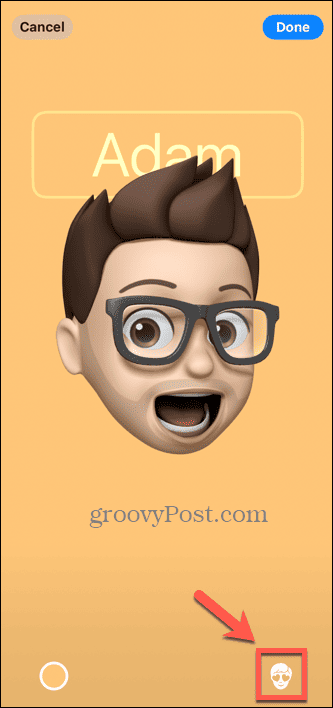
- Quando estiver feliz, toque em Feito.
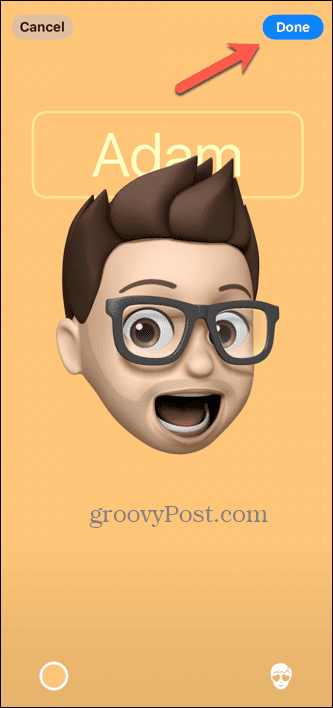
- Visualize seu pôster e toque em Continuar se você está feliz ou Voltar para fazer alterações.
- Edite sua foto de contato tocando em Cortar ou Escolha uma foto diferente e selecionando Continuar quando você está feliz.
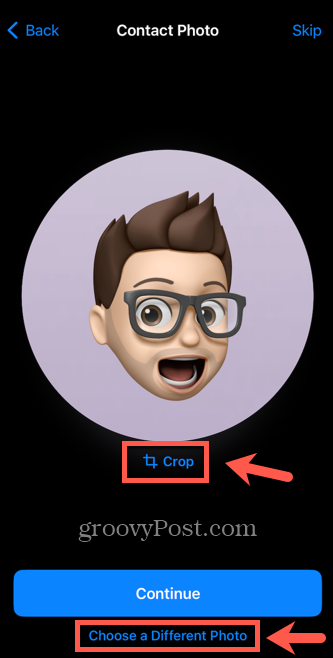
- Se você não quiser usar o Memoji como sua foto de contato, toque em Pular.
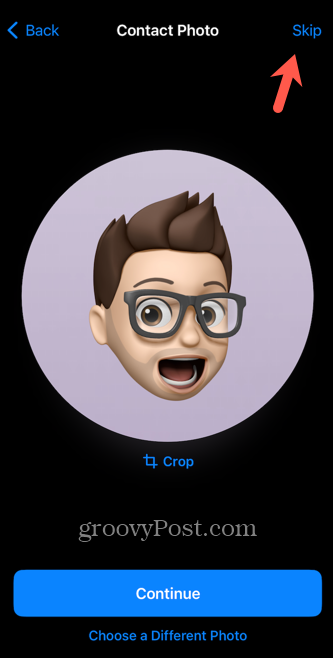
- Seu pôster de contato foi salvo. Você pode ver uma prévia de como ficará.
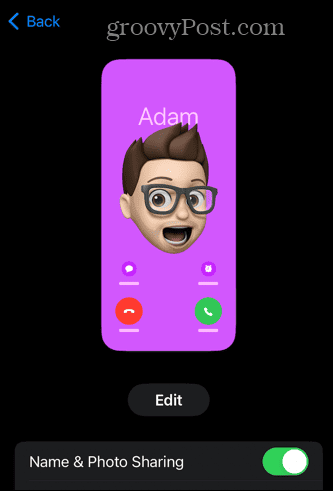
Como criar um pôster de contato do iPhone com um monograma
Se não quiser usar uma foto ou avatar em seu pôster de contato para manter um nível de anonimato, você pode criar um monograma. Isso mostrará apenas suas iniciais, em vez de qualquer imagem.
Para criar um pôster de contato do iPhone com um monograma:
- Abrir Contatos.
- Tocar Meu cartão.
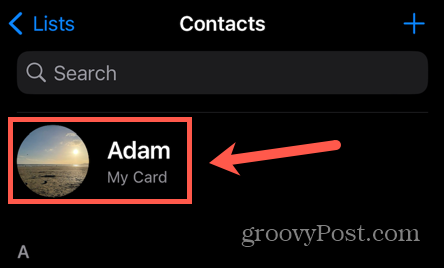
- Selecione Foto e pôster de contato.
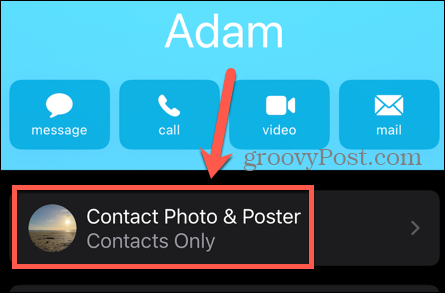
- Tocar Editar.
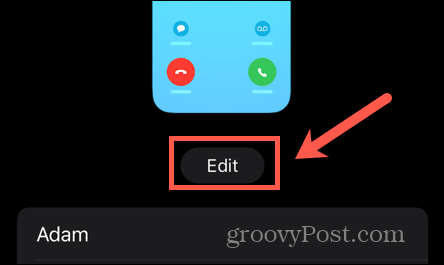
- Para editar seu pôster de contato, toque em Customizar.
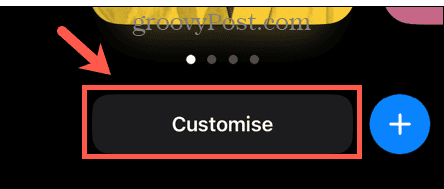
- Selecione Poster.
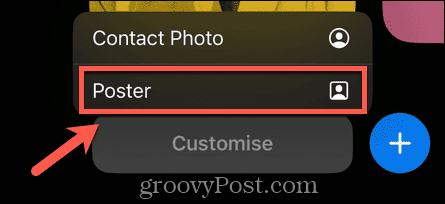
- Como alternativa, toque no + (mais) ícone para criar um pôster de contato do zero.
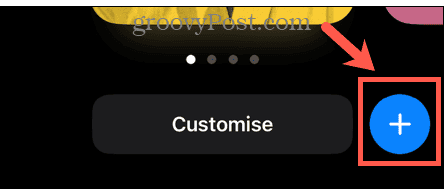
- Selecione Monograma.
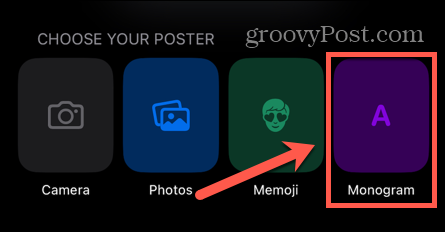
- Para alterar a cor do pôster de contato, toque no Cor ícone.

- Selecione uma cor e use o controle deslizante para alterar a escuridão ou toque no Seletor de cores para escolher sua própria cor.
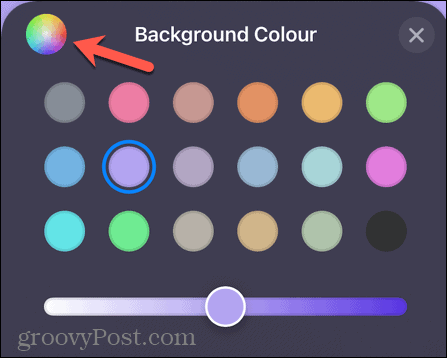
- Para alterar o monograma, toque no Monograma ícone no canto inferior direito e edite as letras.

- Toque no seu Nome para editar a fonte.
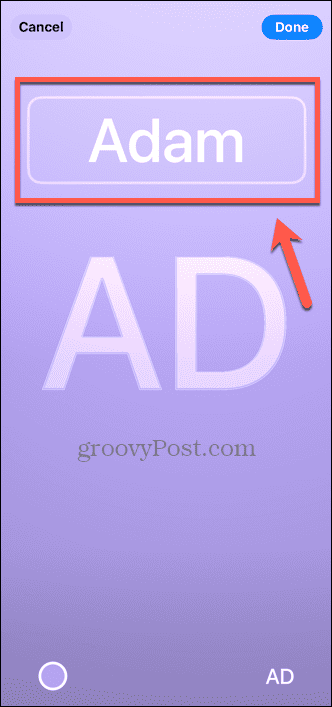
- Selecione uma fonte, espessura da fonte e cor da fonte.
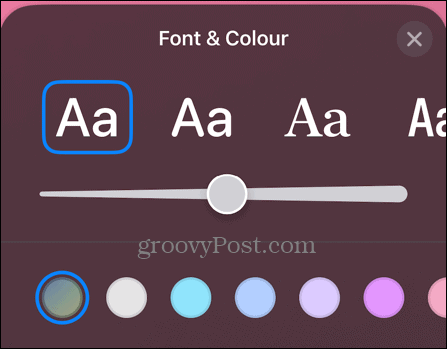
- Quando estiver satisfeito com seu monograma, selecione Feito.
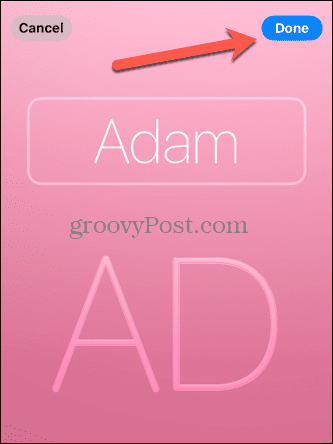
- Visualize seu pôster de contato e toque em Continuar para mantê-lo, ou Voltar para fazer mais edições.
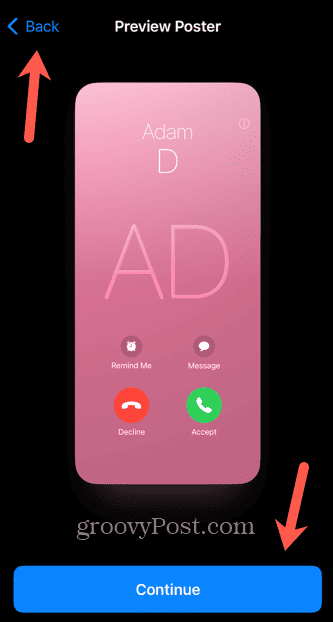
- Tocar Continuar para usar o monograma como sua foto de contato ou toque em Pular para deixá-lo inalterado.
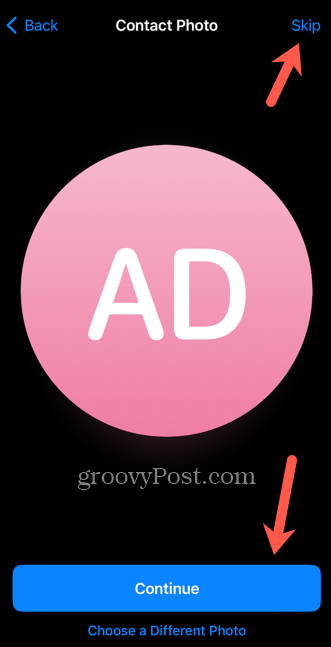
- Seu pôster de contato foi salvo. Você verá uma prévia dele na página Foto de contato e pôster.
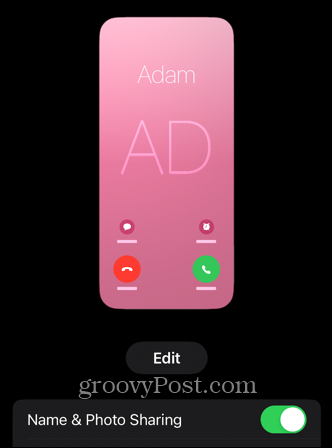
Personalizando seu iPhone
Saber como criar pôsteres de contato no iOS 17 garante que você decida o que aparece no iPhone de alguém quando você liga para ela. Você pode usar uma foto, um Memoji ou apenas um monograma simples.
Existem muitas outras maneiras de tornar a experiência do seu iPhone mais personalizada. Você pode aprender como mude o nome do seu iPhone que aparece quando você o conecta a outros dispositivos. Você pode aprender como altere a senha no seu iPhone se você está preocupado que outras pessoas saibam disso. E você pode até aprender como mude a cor do texto no seu iPhone.